كيفية حذف حساب Microsoft نهائيًا
Miscellanea / / August 05, 2021
حساب Microsoft هو مفتاح كل منتج توفره Microsoft. سواء كان ذلك لتطبيق Xbox أو Skype ، فإن حساب Microsoft واحد يعمل لصالحهم جميعًا. كما أنه يتعامل مع ملفات OneDrive وحساب NuGet.org Outlook.com و Hotmail وحسابات البريد الإلكتروني MSN.
إذا كنت ترغب في تبديل حساب Microsoft الخاص بك إلى حساب جديد أو الانتقال إلى نظام تشغيل مختلف تمامًا ، فيمكنك الوثوق في دليلنا للحصول على برنامج تعليمي مفصل. بخلاف الشركات الأخرى ، تقدم Microsoft بضع خطوات بسيطة لحذف حساب Microsoft. اتبع الخطوات الواردة أدناه واحذف حسابك نهائيًا.
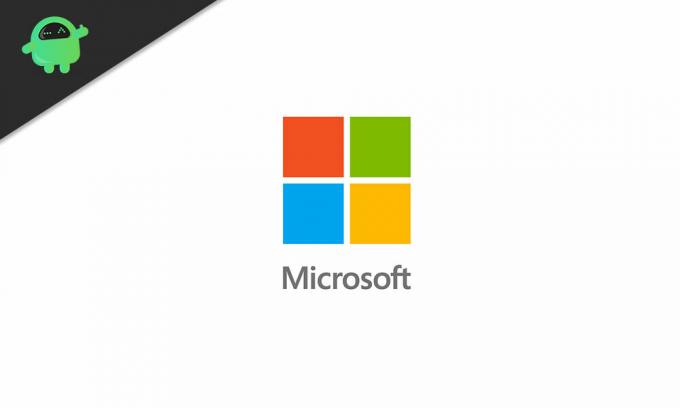
الخطوة الأولى: خطوات التحضير
يعني حذف حساب Microsoft الخاص بك أنك تضر بالحسابات الأخرى المرتبطة به ، ولا يمكنك الاستمتاع بخدماتها كما كان من قبل. لذلك ، يجب عليك القيام ببعض الاستعدادات قبل المتابعة لحذف حساب Microsoft الخاص بك بشكل دائم.
- تذكر أنه إذا أغلقت حساب Microsoft الخاص بك ، فلن تتمكن من تسجيل الدخول مرة أخرى إلى منتجات وخدمات Microsoft. تتمثل الخطوة الأولى في إلغاء هذه الاشتراكات باستخدام معرف Microsoft الخاص بك.
- إذا كنت تستخدم hotmail.com أو outlook.com أو live.com أو msn.com كعنوان بريدك الإلكتروني ، فسيتم إلغاء تنشيطها. لذلك ، يمكنك إرسال رسائل يدويًا إلى العملاء المهمين تفيد بأن عنوان البريد الإلكتروني هذا لن يكون متاحًا بعد الآن ، أو يمكنك إعداد إعادة توجيه بريد إلكتروني تلقائي.
- قبل حذف حسابك ، استخدم أرصدة Skype الخاصة بك ، والمال من بطاقات الهدايا ، لأنك ستفقدها بمجرد إزالة حسابك رسميًا.
- تأكد من نقل البيانات الحيوية التي كانت موجودة في OneDrive. يمكنك أيضًا حفظ رسائل البريد الإلكتروني الخاصة بك. قم بإعداد نسخة احتياطية لجميع الملفات الأساسية.
- يجب عليك إنشاء حساب أصل آخر للتعامل مع حسابات فرعية أخرى.
- قم بإيقاف تشغيل حماية إعادة التعيين قبل حذف حسابك. خلاف ذلك ، لن يكون الجهاز قابلاً للاستخدام.
الخطوة 2: كيفية حذف حساب Microsoft الخاص بك
ما عليك سوى اتباع بعض الخطوات السهلة لحذف حساب Microsoft الخاص بك. في حالة نسيان كلمة المرور الخاصة بك ، يجب عليك إجراء بعض اختبارات تحديد الهوية واختيار كلمة مرور جديدة. لكن ما تبقى من الإجراء هو نزهة.
- أولا ، افتح مايكروسوفت صفحة ويب.
- اضغط على أغلق حسابك الصفحة.
- يجب عليك كتابة عنوان البريد الإلكتروني المرتبط بالحساب الذي تريد حذفه بشكل صحيح.
- ثم اضغط "التالى.”
- الآن ، أدخل كلمة المرور الخاصة بك.
- تسجيل الدخول إلى حسابك.
- مرة أخرى ، انقر فوق "التالى.”
- بعد ذلك ، عليك تحديد جميع مربعات الاختيار في الصفحة الأقرب.
- اختر سهم القائمة المنسدلة ، وحدد ملف سبب حذف حسابكإلى عن على اختيار.
- عليك أن تضغط على أحد الأسباب.
- اختر ال حدد الحساب لخيار الإغلاق.
- ثم اضغط "منجز.”
- لقد قمت بحذف حسابك بنجاح.
ضع في اعتبارك أنه لحذف حساب Microsoft الخاص بك نهائيًا ، يجب أن تتحكم في نفسك من تسجيل الدخول مرة أخرى باستخدام معلومات حساب Microsoft السابق الخاص بك. بعد 60 يومًا من السماح ، تحذف Microsoft حسابك نهائيًا.
كيفية استرداد حساب Microsoft الخاص بك
قبل حذف حسابك نهائيًا ، تمنحك Microsoft 60 يومًا. يمكنك استرداد حسابك في غضون 60 يومًا إذا كنت تريد حفظ أي معلومات مهمة أو إذا غيرت رأيك فجأة وتريد الاحتفاظ بهذا الحساب. اتبع هذه الخطوات لاستعادة حسابك.
- اذهب إلى مايكروسوفت صفحة ويب.
- يجب عليك إدخال عنوان بريدك الإلكتروني أو اسم المستخدم.
- أختر "التالى.”
- أدخل كلمة المرور الخاصة بك بشكل صحيح ثم انقر فوق تسجيل الدخول اختيار.
- حدد ملف متابعة - أريد إعادة فتح هذا الحساب اختيار.
- ستطلب منك Microsoft التحقق من نفسك ببعض أسئلة الأمان.
- يجب عليك وضع عنوان البريد الإلكتروني الاحتياطي للحصول على رمز التحقق.
- أدخل الكود بشكل صحيح.
- تحديد "التالى، ثم اختر "منجز.”
- الآن ، يمكنك الاستمرار في استخدام حساب Microsoft الخاص بك.
حساب Microsoft هو المنقذ لجميع الخدمات التي تقدمها Microsoft. لديه حق الوصول إلى تطبيقات Microsoft الخاصة بك مع Outlook الخاص بك ، كما أنه يخزن البيانات القيمة. لذلك ، يجب عليك المتابعة بحذر أثناء تنفيذ إجراءات حذف الحساب.
قد يكون حذف حساب Microsoft الخاص بك أمرًا صعبًا بعض الشيء ، خاصة عندما لا تكون لديك فكرة عن كيفية القيام بذلك بشكل صحيح. لهذا السبب ، قدمنا لك برنامج تعليمي مفصل. اتبع الخطوات المذكورة أعلاه واحذف حساب Microsoft الخاص بك بشكل دائم. نأمل أن تكون هذه المقالة مفيدة. بعد قراءة هذا المقال ، إذا كان لديك أي استفسارات أو ملاحظات ، فيرجى كتابة التعليق في مربع التعليق أدناه.


![قائمة أفضل ROM مخصص لـ Doogee Y300 [محدث]](/f/ca76bd0abb45d4e952ba2870b7acafd8.jpg?width=288&height=384)
